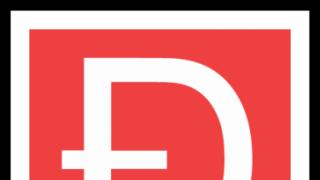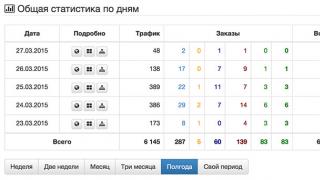Microsoft je 13. avgusta 2013. objavio ažuriranje KB2859537, a forumi su bili prepuni molbi za pomoć - programi su prestali da rade. Serijal je nastavljen u septembru i oktobru...
U ovom brzom snimku naučit ćete kako riješiti problem, zašto se to dogodilo i kako izbjeći slične užase u budućnosti.
Danas na programu
Svrha ažuriranja
![]() Ažuriranje KB2859537 je dizajnirano da popravi četiri ranjivosti u jezgru Windowsa koje omogućavaju neovlašteno podizanje prava. Prva ranjivost je omogućila da se DLL učita u proces, zaobilazeći ASLR zaštitni mehanizam dizajniran da smanji rizik od iskorišćavanja ranjivosti.
Ažuriranje KB2859537 je dizajnirano da popravi četiri ranjivosti u jezgru Windowsa koje omogućavaju neovlašteno podizanje prava. Prva ranjivost je omogućila da se DLL učita u proces, zaobilazeći ASLR zaštitni mehanizam dizajniran da smanji rizik od iskorišćavanja ranjivosti.
Ostale tri ranjivosti se odnose na greške u verifikaciji adrese Windows kernel, što dovodi do oštećenja memorije i omogućava pokretanje proizvoljnog koda u kernel modu. Nakon toga povećanje prava više nije problem. Tehnički detalji dostupno u Sigurnosnom biltenu MS13-063.
Zašto je nastao problem i šta je to?
Ilegalna aktivacija. O tome je savršeno raspravljao učesnik na OSZone konferenciji simplex, koji je iz prve ruke upoznat sa Windows sklopovima, a ujedno je i autor koristan program AntiSMS za tretman virusa i trojanaca.
Dozvolite mi da citiram njegov post na forumu, naglašavajući podebljanim u čemu je problem.
Problem nastaje jer hakovani sistemi koriste stara verzija ntoskrnl.exe, koji patcher (ili sklop) preimenuje u xNtKrnl.exe i registruje u polju kernela preko bcdedit. Ovo je neophodno da bi sistem radio sa drajverom koji emulira SLIC tabelu. Stara verzija kernela nije kompatibilna sa novim datotekama podsistema Wow64, zbog toga, na 64-bitnom sistemu, 32-bitni programi prestaju da rade.
Nije Microsoft kriv, samo nisu testirali ažuriranja na pokvarenim verzijama. Usput, ako zakrpite novu verziju kernela, sistem će raditi kako se očekuje - to znači da ažuriranje nije usmjereno na borbu protiv piratskih sistema, već su se zvijezde samo tako poravnale.
Deinstaliranje ažuriranja KB2882822, ili KB2859537 ili KB2872339 iz okruženja za oporavak pomoću DISM-a
Ovaj je više teška opcija Ima smisla koristiti ga samo ako prve dvije metode nisu uspjele ukloniti ažuriranje.

Najčešće, korisnik postane svjestan postojanja datoteke xntkrnl.exe kada se pojavi plavi ekran smrti, takozvani BSOD. Pojavljuje se kada razne greške, zbog čega nestaje mogućnost pravilnog rada OS-a.
Pošto je datoteka xntkrnl.exe dio sistemskog kernela, ako postoji kritična greška(u samoj datoteci ili programima koji prate njen ispravan rad), vidimo poznato plavi ekran sa kodom 0x00000109. Što se, pak, može dogoditi na bilo kojoj verziji OS-a, ali najčešće se javlja na Windows 7.
Njegov izgled može biti uzrokovan više razloga:
- Modificirano jezgro OS-a.
- Oštećeni sistemski fajlovi, greške u RAM-u ili tvrdi disk.
- Sukobi između drajvera ili instaliranih programa.
- Virusni uticaj.
- Greške u registru.
- Neuspješno ažuriranje.
- oštećenje exe datoteke.
Kao što vidite, postoji nekoliko razloga. Pogledajmo svaku vrstu problema i pokušajmo da ga sami riješimo.
Modificirano jezgro
Sve popularnije nelicencirane verzije OS u koji "pirati" koji su izdali sličan sklop ubacuju svoj softver, integriraju ažuriranja, inicijalno aktiviraju ili priključuju gotova montaža specijalni aktivatori.
Ovo je prvi i najosnovniji razlog koji doprinosi pojavi stop greške 0x00000109. I unutra u ovom slučaju Može pomoći instaliranje licenciranog OS-a ili samo drugog sklopa, uklanjanje uslužnih programa ugrađenih u sistem, ponovna instalacija drajvera, čišćenje registra.
Oštećenje važnih fajlova
Ovaj tip uključuje sistemske datoteke koje pružaju korektan rad OS. A ako je greška xntkrnl.exe povezana s korupcijom važne datoteke, onda kada pokretanje Windowsa videćemo već poznati plavi ekran.
Kao rješenje predlažem provjeru i restauraciju sistemske datoteke.
Za ovo:
Ostaje samo sačekati da se procedura završi i ponovo pokrenuti računar. Nakon toga treba riješiti grešku 0x00000109.
Neispravni unosi u registar
Tipično, pogrešni unosi u registru ometaju rad programa, čak i rjeđe, mogu uzrokovati plavi ekran određeni fajl, u našem slučaju to je xntkrnl.exe. Srećom, razvijeni su mnogi programi za ispravljanje grešaka u registru 2859537, kao što je CCleaner, Reg Organizer i drugi. Omogućava vam da izvršite sve neophodan rad V automatski način rada. Oba podržavaju Windows 7, 8, 10.
Pogledajmo detaljnije proces rada u posljednjem od njih:

Kao što vidite, sve je krajnje jednostavno. Takođe možete koristiti Fix utility To je od Microsoft stručnjaka, potpuno je besplatno.
Konflikti aplikacija
Različiti faktori mogu doprinijeti pojavljivanju plavog ekrana xntkrnl.exe. instalirane programe. Ako primijetite da se greška 0x00000109 pojavljuje samo kada radite u nekim specifičan program, Na primjer, Adobe Photoshop, zatim ga zatvorite ili izbrišite, a zatim pogledajte rezultat.
Postoje i uslužni programi koji imaju neke usluge koje rade u pozadini, na primjer, PerfectDisk uslužni program ima dva pozadinski proces(PDAgent i PDEngine). Oni možda neće nestati sami od sebe čak ni nakon zatvaranja programa, u kom slučaju ih morate ručno prekinuti.
Kako uraditi:

Ako je plavi ekran (BSOD) s greškom 0x00000109 povezan s određenim uslužnim programom, tada ovu metodu Definitivno bih trebao da ti pomognem.
Direktno uklanjanje aplikacija najbolje je izvršiti korištenjem istog Reg Organizer-a ili Revo Uninstaller. Njihova glavna razlika od uobičajeni način Deinstalatori dostupni sa kontrolne table su da potpuno uklanjaju program sa svim ostacima iz registra i privremenih fascikli.
Čišćenje startup stavki također pomaže.
Sukobi vozača
Često su upravljački programi povezanog uređaja uzrok plavog ekrana xntkrnl.exe. U osnovi ako mi pričamo o tome o drajveru za miš, tastaturu, video karticu ili drugi uređaj, od poznati proizvođač, onda ovu vrstu kvara vrlo brzo otklanja sam proizvođač. Samo preuzmite i instalirajte najnoviju verziju drajvere za vaš uređaj.


Kako utvrditi da li je problem u manjim drajverima:
- Boot into siguran način. Da biste to uradili, kada se računar pokrene, pritisnite F8 i izaberite odgovarajuću stavku.
- Pričekajte da se preuzimanje završi i neko vrijeme radi u sistemu.
Ako sve radi dobro u sigurnom načinu rada i ne pojavi se plavi ekran s greškom 0x00000109, onda je najvjerovatnije problem u drajverima za dodatne uređaje.
Provjerite njihovu kompatibilnost s vašim OS-om. Ako je potrebno, uklonite ih i pokušajte ih ponovo instalirati preuzimanjem najnovije verzije s web-mjesta proizvođača.
Usput, ponekad pomaže instaliranje drajvera iste godine kao i video kartica.
Kvar tvrdog diska
Greške sistem podataka se provjeravaju i ispravljaju na sljedeći način:

Želio bih napomenuti da ako ste pokrenuli proces skeniranja na disku na kojem je instaliran Windows, od vas će biti zatraženo da dodate skeniranje u raspored s kojim se morate složiti. Tada će se provjera izvršiti kada sljedeće podizanje sistemima.
Virusna aktivnost
Ne biste trebali preskočiti opciju virusa i zlonamjernog softvera, oni također mogu uzrokovati grešku zaustavljanja 0x00000109 koja ukazuje na određenu datoteku xntkrnl.exe.


U idealnom slučaju, trebali biste imati instaliran antivirus koji će zaštititi vaš računar, čak i ako jeste, bolje je nego ništa.
Ali takođe treba da zapamtite da nijedan antivirus ne može garantovati 100% bezbednost računara. Stoga vam dodatno preporučujem da provjerite svoj računar. Ne zahtijevaju instalaciju i kompatibilni su s bilo kojim Windows verzija, uključujući Windows 7/8/10 i nisu u sukobu sa antivirusima.
Ažuriranja su kriva
Ako ste ga omogućili automatsko ažuriranje, ili se periodično ažurirate, a zatim u jednom lijepom trenutku nakon sljedećeg Windows ažuriranja, možda ćete vidjeti plavi ekran sa greškom zaustavljanja 0x00000109.
Najčešći izvor problema je ažuriranje KB2859537, ali možda postoje i drugi. Pogledajte datum instalacije onoga što ste instalirali i uporedite ga sa otprilike trenutkom kada su se problemi počeli pojavljivati i uklonite sve nadogradnje za određeni datum.
Možete ga ukloniti na sljedeći način:

Nakon ove procedure, plavi ekran xntkrnl.exe bi trebao biti popravljen.
Problem je na strani RAM-a
Često je RAM krivac za kod greške 0x00000109.
Ovu tačku treba provjeriti posebno koristeći , radi pod DOS-om. Program će u potpunosti provjeriti RAM za greške, ali ih neće moći ispraviti. Postoji samo jedan izlaz - zamjena memorijskih kartica.


Može doći i do nekompatibilnosti dasaka sa matična ploča, procesor ili međusobno. Da biste to provjerili, uklonite jednu traku i ostavite jednu.
Ako je instaliran samo jedan RAM, premjestite ga u drugi slot na matičnoj ploči.
System Restore
Druga opcija je da vratite sve promjene na trenutak kada je sve funkcionisalo kako treba. Ovo pomaže u slučajevima kada ne znate šta bi moglo uzrokovati plavi ekran xntkrnl.exe i može biti dobra ušteda vremena.
To se radi pomoću alata za oporavak.
Otvara se ovako:

Računar će se automatski ponovo pokrenuti i započeti postupak vraćanja nazad.
Alat za popravku pri pokretanju
U nekim slučajevima možete naići na plavi ekran koji vam govori da je datoteka xntkrnl.exe oštećena, tada biste trebali koristiti alat za popravku pri pokretanju. Najčešće se greška 0x00000109 uočava u Windows 7.


Da biste to popravili, morate se pokrenuti s diska ili fleš diska s kojim je OS instaliran i pokrenuti čarobnjak za oporavak.
Kratka video lekcija na ovu temu
Prošle sedmice, Microsoft je, kao dio svog tradicionalnog Patch Tuesday-a, objavio nekoliko važna ažuriranja sigurnost (za pregled ažuriranja za avgust 2013. pogledajte Microsoft web stranicu). Na osnovu rezultata instaliranja zakrpa, pokazalo se da su barem 3 od 8 sigurnosnih biltena jednostavno opasna!
Na primjer, bilten MS13-061, što bi trebalo eliminirati ranjivost daljinsko izvršenje kod u poštanski sistem Exchange uzrokuje greške u indeksiranju mail poruke u skladištima pošte.
Bilten MS13-066, koji je opisan kao zakrpa koja eliminiše mogućnost otkrivanja informacija na serveru Aktivne usluge Usluge federacije direktorija (ADFS), nakon instalacije mogu uzrokovati potpuni neuspjeh u ADFS radu.
I najkritičniji i najmasovniji problem koji pogađa mnoge obične ljude Windows korisnici, je ažuriranje KB2859537(uključeno u bilten MS13-063). Instalacija ovo ažuriranje u nekim slučajevima blokira pokretanje gotovo svih aplikacija, uključujući razni elementi sistemske postavke na kontrolnoj tabli i Internet pretraživač Explorer. Problem izgleda ovako: nakon instaliranja ažuriranja KB2859537 i ponovnog pokretanja sistema, prilikom pokušaja pokretanja gotovo bilo koje aplikacije, pojavljuje se sljedeća greška: „Došlo je do greške prilikom pokretanja aplikacije (0xc0000005). Da biste izašli iz aplikacije, kliknite na dugme "OK".
Ako pogledate najnovije teme tehničkih IT foruma, oni su bukvalno puni tema poput:
Greška pri pokretanju aplikacije 0xc0000005
Programi se ne pokreću (greška 0xc0000005)
Programi na bukvi su prestali da rade
32-bitne aplikacije se ne pokreću nakon instaliranja ažuriranja
Upomoć! 0xc0000005
Obično se većina tema ove vrste posmatra uglavnom u segmentu interneta koji govori ruski. Problemi se uglavnom javljaju kod desktop Windows 7 i serverskog Windows 2008 R2.
Ažuriranje KB2859537 zamjenjuje brojne sistemske datoteke, uključujući brojne datoteke kernela i gomilu pomoćnih biblioteka (http://support.microsoft.com/kb/2859537). U slučaju da se kernel modificira (a to je gotovo uvijek slučaj u raznim Windows builds i u slučaju korištenja zakrpa za ilegalnu aktivaciju), na nekim x64 sistemima, instalacija ažuriranja može onemogućiti pokretanje 32-bitnih programa i oni padaju s greškom 0x0000005 / 0xc0000005. Prema najnovijim podacima, piratski proizvodi su podložni grešci 0xc0000005 OS, aktiviraju različiti aktivatori sa vlastitom kopijom kernela sistema sa promjenama napravljenim kako bi se zaobišao sistem aktivacije
Prema članu foruma OSZone simplex Problem sa ovim ažuriranjem je povezan sa Withčinjenica da mnogi sistemi sa hakovanom aktivacijom koriste staru verziju ntoskrnl.exe, koju patcher ili sakupljač preimenuje u xNtKrnl.exe i upisuje se u polje kernela preko bcdedit. Ovo je neophodno da bi sistem radio sa drajverom koji emulira SLIC tabelu. Međutim, stari kernel nije kompatibilan sa novim datotekama podsistema Wow64, i iz tog razloga 32-bitni programi više ne rade na x64 sistemima. One. zakrpa zamjenjuje samo službeni kernel, a hakovani ostaje netaknut i nastavlja da radi, ali pošto ažuriranje sadrži i druge komponente (uključujući Wow64), jednostavno se ispostavi da su nekompatibilne jedna s drugom. I Microsoft je krivčinjenica da nisu testirali ažuriranja na pokvarenim sklopovima je apsolutno ništa - nova verzija Kernel je ispravno zakrpljen.
Koristeći bcededit, možete utvrditi da ako postoji parametar kernela i on se odnosi na xNtKrnl.exe datoteku (naziv starog zakrpanog kernela), onda je 99% vjerovatnoće da će instaliranje ažuriranja uzrokovati probleme.

Načini rješavanja greške 0xc0000005
Da biste brzo rešili grešku 0xc0000005, potrebno je da deinstalirate ažuriranje KB2859537 ili da se vratite na tačku za vraćanje sistema pre njegove instalacije (što, međutim, ne pomaže uvek).
- Trči
- Uvjerimo se da je potrebno ažuriranje instalirano na sistemu (metoda iz članka “”) upisivanjem naredbe wmic qfe list | pronađi "KB2859537"
- Ako je komanda vratila niz sa datumom instalacije ažuriranja, uklonite ga pomoću naredbe wusa (samostalni uslužni program za instaliranje/deinstaliranje ažuriranja za Windows): wusa.exe /uninstall /kb:2859537
- Ponovo pokrenite sistem
Deinstaliranje ažuriranja KB2859537 koristeći disk za pokretanje
Bilješka! Ako gore opisane metode ne rade, ili sistem odbija da se pokrene normalan način rada(padne u BSOD), možete pokušati ukloniti ažuriranje iz okruženja Windows oporavak.
Ako imate pri ruci disk sa okruženjem 6.5 ili novijim (npr. Erd Commander), možete ukloniti bilo koje ažuriranje podizanjem s njega i korištenjem programa Hitna popravka Uninstall.
Ako imate pri ruci samo disk za pokretanje/instalaciju sa Windows 7/8, morate:
- Pokreni se sa njega, otvori komandna linija i pokrenite naredbu: DISM /Image:D:\ /Get-Packages
Gdje je D slovo pogona na kojem je sistem instaliran (najvjerovatnije će se razlikovati od onih dodijeljenih u sistemu; možete ga odrediti pomoću metode).
- Pronađite i kopirajte naziv paketa koji počinje sa Package_for_KB2859537... na primjer, Package_for_KB2859537~31af3253ad364e34~x86~~6.1.1.0)
- Deinstalirajte ažuriranje sa koristeći DISM: DISM /Image:D:\ /Remove-Package /PackageName:Package_for_KB2859537~31af3253ad364e34~x86~~6.1.1.0
- Nakon uklanjanja ažuriranja, ponovo pokrenite sistem, pokušajte da se pokrenete normalan način rada i uvjerite se da KB2859537 nije na listi instalirana ažuriranja u kontrolnoj tabli.
Microsoft kaže da ažuriranje KB2859537 nije usmjereno na borbu protiv piratskih sistema.
Navedena ažuriranja su prihvaćena od strane Microsofta neispravan i opozvan iz centra za ažuriranje. Jedan od razloga za prisustvo ozbiljnih grešaka u objavljenim ažuriranjima Microsoft publikacije nazvano nedovoljno kvalitetno ispitivanje.
Svi smo navikli da vjerujemo Microsoft ažuriranja Windows – stoji tamo, automatski učitava nešto, preuzima se, instalira se, samo povremeno trepće ikona Windows Update u donjem desnom uglu monitora. Desilo se i ovaj put, preuzelo se, trepnulo, ušlo u restart i onda se prikazalo:
Greška pri pokretanju aplikacije (0xc0000005). Da biste izašli iz aplikacije, kliknite na dugme “OK”.
ili na engleskom:

Nakon što se pojavi ovaj prozor, sistem isprazni sve aplikacije iz memorije. U ovom slučaju nemoguće je pokrenuti bilo kakav program, dijagnostiku itd., da provjerite i saznate šta se dogodilo.
Kao prvo ovu situaciju izaziva stanje slično panici. Naravno, sve je funkcionisalo i evo ih! Pogotovo ako predstoji neki važan projekat koji zahtijeva hitan završetak.
Ukratko, na izgled – ništa dobro. Mnogi su pali na ovaj prvi utisak i uradili prvo što im padne na pamet – naime, srušili su ceo sistem i postavili novi. Zamislite njihovo iznenađenje kada se ponovo ažuriraju instaliran Windows ovu grešku ponovo se pojavio!
Ispostavilo se da je problem jednostavniji i da se može riješiti sa dva klika mišem.
Rješavanje problema greške 0xc0000005 nakon ažuriranja Windowsa
Metoda 1
Dakle, da biste riješili problem greške 0xc0000005 nakon ažuriranja Windowsa, potrebno je i dovoljno ukucati naredbu:
kada pritisnete dugme Počni u redu gdje piše "pronađi programe i datoteke" i kliknite Enter.
Metoda 2
Ako ove linije nema, potrebno je da kliknete na dugme WIN+R da pozovete meni “ Izvrši” i unesite tamo: wusa.exe /uninstall /kb:2859537
Evo kratkog videa koji sam napravio da bude jasno:
Snimak ekrana ispod pokazuje gdje da unesete ovaj red, pazite na razmake u unosu i velikim slovima, inače se usluga brisanja neće pokrenuti. Bolje kopiraj.

Metoda 3
Postoji još jedan način - idite na Start -> Control Panel -> System -> Dodatne opcije sistemi –> Zaštita sistema –> Oporavak
Tamo izaberite datum koji prethodi onom kada ste instalirali nesrećnu nadogradnju i kliknite na dalje. Sam sistem će ukloniti nepotrebne komponente i vratiti se u radno stanje.


Šta onda
A onda - supa sa mačkom. Nakon što ste izvršili ovu manipulaciju, morate ONEMOGUĆITI automatsko ažuriranje, inače ćete morati ponovo i iznova vraćati sistem. Kako uraditi?
Da, sve je jednostavno, slijedimo put - Start -> Control Panel -> Windows Update -> Settings i tamo onemogućimo Windows Update.

Nešto kasnije, kada se problem riješi, ponovo ćemo ga uključiti, ali za sada neka bude tako.
Za najteže slučajeve
Važna napomena za one koji nakon pokretanja komande wusa.exe /uninstall /kb:2859537 Windows prikazuje poruku da takvo ažuriranje nije pronađeno, ali Programi i komponente V Kontrolni paneli neće početi. Morate ponovo pokrenuti sistem u sigurnom načinu rada (putem tipke F8), a zatim deinstalirati ažuriranje Programi i komponente.
I dalje:
Da biste utvrdili hoće li se problem o kojem se raspravlja pojaviti nakon instaliranja KB2859537, samo pokrenite komandnu liniju s administratorskim pravima i tamo napišite:

Ako postoji parametar kernela, onda se koristi nestandardni kernel i nakon instaliranja ažuriranja problem će se pojaviti (pod uslovom da je kernel star, a sada ga ima 99,99% korisnika ove zakrpe). Ovdje je xNtKrnl.exe naziv starog zakrpanog kernela, koji ostaje nepromijenjen nakon instalacije bilo kojeg zvanično ažuriranje, i stoga će sigurnosne rupe u kernelu ostati čak i nakon instaliranja svih ažuriranja, ako ne zakrpite novi kernel nakon svakog takvog ažuriranja, čak i ako nema problema s vidom.
Ako ne postoji parametar kernela, tada se koristi standardni kernel i može se instalirati ažuriranje.
Rješenje iz simpleksa
| Rješenje problema koje je dao poznati simpleks: Citat: Popravio sam ovaj problem. Ovo je 64-bitni program koji nadograđuje stariji kernel na trenutna verzija(bez obzira na verziju novog kernela, ali samo za datoteke iz KB2859537). Ova popravka nema nikakve veze sa aktivatorima, tj. neće raditi ništa na originalnom sistemu, a na buildovima neće ništa upisivati u sistem, samo će ažurirati jezgro xNtKrnl.exe i ništa više. Ovo Najbolja odluka on ovog trenutka nakon instaliranja KB2859537 na zakrpljeni sistem, jer zajedno sa eliminacijom greške 0xc0000005 zatvara sve ranjivosti, a ako se ažuriranje ukloni, ranjivosti će ostati. Testirano na Win7 SP1 x64 i Win2008 SP1 R2 x64. |
To je sve za sada, želim vam puno sreće i funkcionalan Windows!
PS Jučer su instalirana ažuriranja, opet 0x000005. Vratio sam se na tačku vraćanja sistema. Instalirao sam sve ispravke osim KB2872339 (sakrio sam ga). Šta sada učiniti? Da li da instaliram KB2872339_Fix? Kako mogu spriječiti da se takve greške ponavljaju nakon ažuriranja?
KB2872339_Fix.exe u potpunosti zamjenjuje KB2859537_Fix.exe i popravlja grešku 0xc0000005 nakon instaliranja bilo kojeg ažuriranja
(Uklonite antivirusne programe ili pokrenite popravak u sigurnom načinu rada).
PS2. Po mom mišljenju, Fix je naravno od velike pomoći, ali je bolje riješiti problem globalno.
uradio sam to ovako:
1. Pokrenuo aktivator i uklonio drajver (dugme Deinstaliraj drajver).
Mnogi obožavatelji masovne mreže igra uloga Black Desert traži savjete i upute za rješavanje problema, a to je sljedeće: nakon preuzimanja i instaliranja GameNet klijenta za pokretanje besplatnih RPG-ova pretraživača pojavljuje se greška KB-785. Ukazuje na to da se program ne može povezati sa sigurnosnim sistemom, pa se igra ne može pokrenuti.
Pogledajmo koji faktori mogu uzrokovati takav problem i kako ih riješiti kako biste nastavili uživati u igrici vaše omiljene Black Desert.
Kreatori mnogih masovnih online RPG-ova sami nude nekoliko metoda za rješavanje problema greška KB-785. Prije svega, morate nabaviti paket ažuriranja KB3033929, jer je od 2016. Microsoft prestao podržavati enkripciju korištenjem SHA1 algoritma u korist SHA2.
Ažuriranje OS-a
- Idemo na Centar za ažuriranje Windows 7 i instalirajte otkrivena ažuriranja operativnog sistema.
- Ponovo pokrećemo računar i provjeravamo funkcionalnost aplikacije.

Ako je korisnik onemogućio Windows Update, funkcija je potrebna aktivirati, instalirajte sva ažuriranja, a zatim ga možete ponovo isključiti.
Ovo je za Windows 7 "osam" I "deset" su spremni za rad, a uzrok greške za njih treba tražiti u sljedećim odjeljcima.
Ako ažuriranje OS-a nije uspjelo, provjerite da li je usluga omogućena Windows ažuriranja. Pozovite prozor “Run” i pokrenite naredbu “services.msc”, pronađite Windows Update i idite na “Properties” usluge.

Postavite njen tip pokretanja na "Ručno" klikom na "Start" ako usluga nije bila aktivna.
Ažuriranje GameNeta
Potpuno uklanjanje klijenta za pokretanje igre uz čišćenje preostalih datoteka (na primjer, putem Revo Uninstaller-a) i ponovna instalacija GameNet v 3.5 ili novije je rješenje za ovu situaciju za više od 95% igrača zbog Microsoftovog prelaska na poboljšanu tehnologiju šifriranja.
Onemogućite emulatore pogona
Treći najčešći uzrok problema sa kodom KB-785 je rad programa za emulaciju fizičkih diskova ( Daemon Tools i sličnih). Da biste izbjegli problem, morate ukloniti uslužni program s liste automatski preuzetih i onemogućiti sve usluge povezane s njim putem "Task Managera" ili postavki samog emulatora.
Provjera postavki programa radi sigurnosti
Drugi izvor greške može biti antivirus/firewall. Trebali biste provjeriti konfiguraciju vašeg zaštitnog zida i/ili antivirusni program, možda jedan od njih blokira pristup GameNet klijentu globalnoj mreži.
Ako vaš antivirus blokira pristup Internetu, dodajte klijenta u spisak izuzetaka. Takođe obratite pažnju na to odakle vam Windows. Centar za ažuriranje je možda uklonjen ili onemogućen u sklopu koji koristite. Dodatno pokrenite naredbu check kontrolne sume kritični sistem Windows fajlovi: sfc /scannow preko komandnog tumača (Win+R).
A evo i video o sličnom problemu sa Black Dessert-om.
Nadam se da će vam naši savjeti pomoći da riješite problem s pokretanjem Black Dessert-a i naučit ćete kako popraviti grešku KB-785. Hvala vam na pažnji!
U kontaktu sa